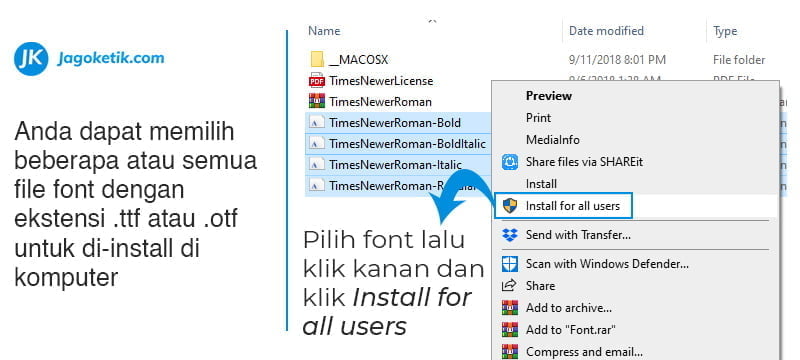Apakah Anda sedang mencari cara untuk menginstal font baru di Windows 10? Tidak perlu khawatir, karena Anda telah datang ke tempat yang tepat. Di sini, Anda akan belajar cara mudah dan cepat menginstal font baru di Windows 10.
Cara Mudah Instal Font Baru di Windows 10
Pertama, pastikan Anda memiliki file font yang akan diinstal. Biasanya, file font memiliki ekstensi .ttf atau .otf. Jika Anda telah mengunduh file font dari internet, pastikan untuk menyimpannya di lokasi yang mudah diakses.
Langkah selanjutnya adalah membuka folder Fonts di Windows 10. Anda dapat menemukan folder ini dengan membuka “File Explorer” dan menavigasi ke C:\Windows\Fonts. Setelah itu, cukup seret dan lepaskan file font yang ingin Anda instal ke dalam folder Fonts.
Selanjutnya, Windows 10 akan secara otomatis menginstal font baru tersebut. Dan voila, Anda sekarang dapat menggunakan font baru tersebut pada aplikasi yang mendukungnya!
Cara Instal Font di Windows 10 [Lengkap, Wajib Tahu]
Untuk memastikan bahwa proses penginstalan font baru di Windows 10 berjalan lancar, Anda dapat mengikuti langkah-langkah berikut:
- Unduh file font dari tempat yang terpercaya dan pastikan Anda telah memilikinya.
- Ekstrak file font jika diperlukan menggunakan aplikasi kompresi seperti 7-Zip.
- Buka Folder Fonts dengan membuka “File Explorer” dan menavigasi ke C:\Windows\Fonts.
- Seret dan lepaskan file font ke dalam folder Fonts.
- Windows 10 akan secara otomatis menginstal font baru tersebut.
- Buka aplikasi seperti Microsoft Word atau Adobe Photoshop dan pilih font baru di daftar font yang tersedia.
Perlu diingat, jika Anda ingin menggunakan font baru di seluruh aplikasi Windows 10, Anda harus menginstal font tersebut pada setiap komputer atau laptop yang ingin Anda gunakan. Namun, jika Anda hanya ingin menggunakan font baru pada satu aplikasi, maka cukup menginstal font tersebut pada komputer atau laptop yang digunakan untuk aplikasi tersebut.
Cara Install Font di Komputer dengan Cepat dan Mudah
Apakah Anda ingin menginstal lebih dari satu font pada komputer Anda dengan cepat dan mudah? Berikut adalah tips yang dapat membantu:
- Buat folder baru untuk menyimpan file font yang baru saja diunduh. Misalnya, “Font Baru”.
- Gandakan folder Fonts dengan membuka “File Explorer” dan menavigasi ke C:\Windows\Fonts. Klik kanan pada folder Fonts dan pilih “Copy”.
- Navigasi ke folder baru yang telah Anda buat dan klik kanan pada area kosong di dalamnya. Pilih “Paste”.
- Seret dan lepaskan file font yang ingin Anda instal ke dalam folder baru “Font Baru” yang baru saja dibuat.
- Buka folder baru “Font Baru” dan seret dan lepaskan seluruh file font tersebut ke folder Fonts yang telah Anda duplikat pada langkah ke-2.
- Windows 10 akan secara otomatis menginstal seluruh font baru tersebut.
Dengan langkah-langkah di atas, Anda dapat menginstal font baru pada komputer Anda secara cepat dan mudah dalam satu perintah copy-paste. Praktis, bukan?
FAQ
1. Apakah saya bisa menghapus font yang tidak pernah saya gunakan di Windows 10?
Ya, Anda dapat menghapus font yang tidak pernah Anda gunakan di Windows 10. Untuk melakukannya, buka folder Fonts di Windows dan cari font yang ingin Anda hapus. Klik kanan pada font tersebut dan pilih “Delete”. Namun, pastikan bahwa font tersebut tidak sedang digunakan oleh aplikasi di komputer Anda. Jika iya, maka Anda harus menutup aplikasi tersebut sebelum menghapus font.
2. Bagaimana cara saya menemukan font yang cocok untuk saya di Windows 10?
Anda dapat menemukan font yang cocok untuk Anda di Windows 10 dengan mencari di internet. Ada banyak situs web yang menyediakan font gratis dan berbayar yang dapat Anda unduh. Selain itu, Windows 10 juga menyediakan beberapa font bawaan yang dapat Anda gunakan. Untuk melihat daftar font bawaan, buka folder Fonts di Windows.
Video Tutorial
Untuk visualisasi yang lebih baik, Anda dapat menonton video tutorial berikut:
Semoga artikel ini membantu Anda untuk menginstal font baru di Windows 10. Dengan font baru, Anda dapat membuat dokumen dan desain yang lebih menarik dan kreatif. Jangan ragu untuk mencoba langkah-langkah yang telah dijelaskan di atas dan jangan lupa untuk berbagi artikel ini kepada teman atau keluarga Anda yang juga memerlukan informasi mengenai cara menginstal font baru di Windows 10.